Outlook'te gönderdikten sonra bir e-postayı nasıl silerim?
Örneğin, az önce Outlook'tan bir e-posta gönderdiniz, ancak bu e-postayı alıcıların Outlook'larından silmek istiyorsunuz, bunu nasıl yapabilirsiniz? Bu makale, Outlook'taki İletiyi Geri Çekme özelliğini kullanarak bu sorunu çözecektir.
Gönderdikten sonra alıcıların Outlook'larından bir e-postayı silme
Gönderdikten sonra alıcıların Outlook'larından bir e-postayı silme
Az önce Outlook'ta gönderdiğiniz e-postayı alıcıların okumasını önlemek için, bu e-postayı şu şekilde kolayca geri çekebilirsiniz:
1. Gönderilen Öğeler klasörünü açın ve çift tıklayarak geri çekmek istediğiniz e-postayı açın.
2. İleti penceresinde lütfen tıklayın İleti > Yanıtla > İletiyi Geri Çek. Ekran görüntüsüne bakın:
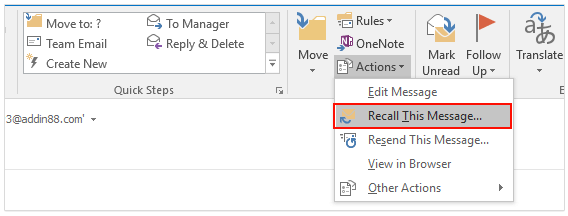
3. Açılan İletiyi Geri Çek iletişim kutusunda lütfen işaretleyin Bu iletinin okunmamış kopyalarını sil seçeneğini işaretleyin ve Tamam düğmesine tıklayın. Ekran görüntüsüne bakın:
Not: İsteğe bağlı olarak işaretleyebilirsiniz Her alıcı için geri çağırmanın başarılı olup olmadığını bana bildir seçeneği.
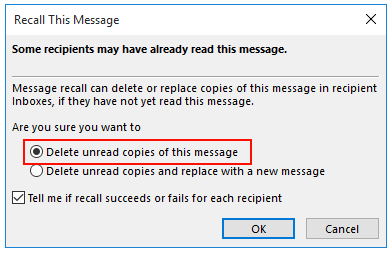
Alıcılarınız belirtilen e-postayı henüz okumadıysa, bu e-posta otomatik olarak onların Outlook'undan silinecektir.
Outlook'ta hızlıca yinelenen e-postaları arayın ve silin
Kutools for Outlook'un Yinelenen E-postalar özelliğiyle, birden fazla posta klasöründen hızlıca bulabilir ve silebilir veya seçilenlerden tüm yinelenenleri iki tıklamayla silebilirsiniz.

İlgili Makaleler
Outlook'ta alıcılar okumadan önce gönderilmiş bir e-postayı nasıl sil/geri çağırırım?
Outlook'ta gönderilmiş bir iletiyi nasıl geri çağırabilirim veya geri alabilirim?
En İyi Ofis Verimlilik Araçları
Son Dakika: Kutools for Outlook Ücretsiz Sürümünü Sunmaya Başladı!
Yepyeni Kutools for Outlook ile100'den fazla etkileyici özelliği deneyimleyin! Şimdi indir!
📧 E-posta Otomasyonu: Otomatik Yanıt (POP ve IMAP için kullanılabilir) / E-posta Gönderimini Zamanla / E-posta Gönderirken Kurala Göre Otomatik CC/BCC / Gelişmiş Kurallar ile Otomatik Yönlendirme / Selamlama Ekle / Çoklu Alıcılı E-postaları Otomatik Olarak Bireysel Mesajlara Böl...
📨 E-posta Yönetimi: E-postayı Geri Çağır / Konu veya diğer kriterlere göre dolandırıcılık amaçlı e-postaları engelle / Yinelenen e-postaları sil / Gelişmiş Arama / Klasörleri Düzenle...
📁 Ekler Pro: Toplu Kaydet / Toplu Ayır / Toplu Sıkıştır / Otomatik Kaydet / Otomatik Ayır / Otomatik Sıkıştır...
🌟 Arayüz Büyüsü: 😊 Daha Fazla Şık ve Eğlenceli Emoji / Önemli e-postalar geldiğinde uyarı / Outlook'u kapatmak yerine küçült...
👍 Tek Tıkla Harikalar: Tümüne Eklerle Yanıtla / Kimlik Avı E-postalarına Karşı Koruma / 🕘 Gönderenin Saat Dilimini Göster...
👩🏼🤝👩🏻 Kişiler & Takvim: Seçilen E-postalardan Toplu Kişi Ekle / Bir Kişi Grubunu Bireysel Gruplara Böl / Doğum günü hatırlatıcısını kaldır...
Kutools'u tercih ettiğiniz dilde kullanın – İngilizce, İspanyolca, Almanca, Fransızca, Çince ve40'tan fazla başka dili destekler!


🚀 Tek Tıkla İndir — Tüm Ofis Eklentilerini Edinin
Şiddetle Tavsiye Edilen: Kutools for Office (5'i1 arada)
Tek tıkla beş kurulum paketini birden indirin — Kutools for Excel, Outlook, Word, PowerPoint ve Office Tab Pro. Şimdi indir!
- ✅ Tek tık kolaylığı: Beş kurulum paketinin hepsini tek seferde indirin.
- 🚀 Her türlü Ofis görevi için hazır: İhtiyacınız olan eklentileri istediğiniz zaman yükleyin.
- 🧰 Dahil olanlar: Kutools for Excel / Kutools for Outlook / Kutools for Word / Office Tab Pro / Kutools for PowerPoint